
wifi已经是必备的,手机套餐数据不可能可以保证我们在网上畅游的。所有很多人都选择装wifi使用宽带,但是不知道路由器的ip地址,没法设置wifi。如果小伙伴们不知道路由器ip地址怎么看的,小编这就教你们。

1、每个路由器的背面都会有路由器ip,可以自行查看。
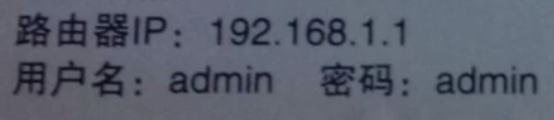
2、打开“网络和internet”设置
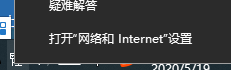
3、选择查看网络设置,默认网关就是路由器的ip地址。

4、同时按下win+r键呼出运行,输入“cmd”点击确定。
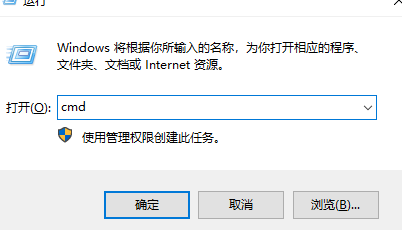
5、输入“ipconfig”并按下回车,在默认网关后的IP地址就是路由器的 IP地址。
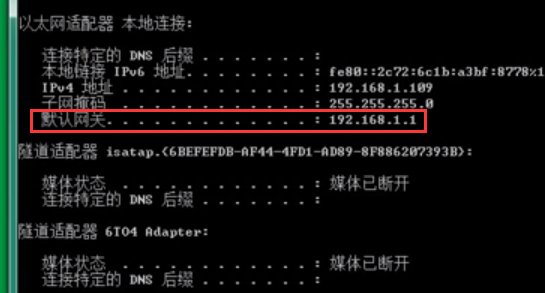
以上就是小编要分享的路由器ip地址怎么看的教程,不知道小伙伴们看完这篇教程有没有找到自己的路由器ip地址呢。






 粤公网安备 44130202001059号
粤公网安备 44130202001059号